Come impostare l'account e-mail predefinito sul tuo iPhone 5
Ultimo aggiornamento: 23 marzo 2017
Potresti chiederti come modificare l'account e-mail predefinito di iPhone se hai scoperto che stai scrivendo nuovi messaggi e-mail e che vengono inviati da un account diverso da quello che preferiresti. O forse sei stanco di modificare manualmente l'impostazione "Da" quando crei una nuova e-mail e preferisci utilizzare quella a cui stai sempre passando.
Qualche anno fa non tutti avevano un account e-mail, e anche quelli che li possedevano spesso li condividevano con un coniuge o un familiare. Ora, tuttavia, è estremamente facile registrarsi per un account di posta elettronica gratuito come Gmail, Yahoo o Outlook. A parte la facilità con cui è possibile ottenere un buon account e-mail, l'uso dell'e-mail come mezzo di comunicazione principale è aumentato notevolmente, quindi è probabile che tu abbia anche diversi account e-mail da monitorare. L'iPhone si rende conto e incoraggia anche questo fatto, quindi è un semplice processo avere più account e-mail sul tuo iPhone 5. Quindi se hai più di un account e-mail sul tuo dispositivo, ma ogni nuovo messaggio che crei viene inviato da un account da cui non si desidera inviare, probabilmente è necessario modificare l'account e-mail predefinito sul proprio iPhone 5.
Come impostare l'account e-mail predefinito dell'iPhone (iOS 10)
I passaggi in questa sezione sono stati scritti utilizzando un iPhone con la versione iOS 10 del sistema operativo. Se le schermate e i menu del tuo iPhone differiscono da quelli mostrati qui, scorri verso il basso fino alla sezione successiva per vedere come puoi impostare l'account e-mail predefinito per iPhone in iOS 6.
Passaggio 1: apri il menu Impostazioni .

Passaggio 2: scorrere verso il basso e toccare l'opzione Posta .
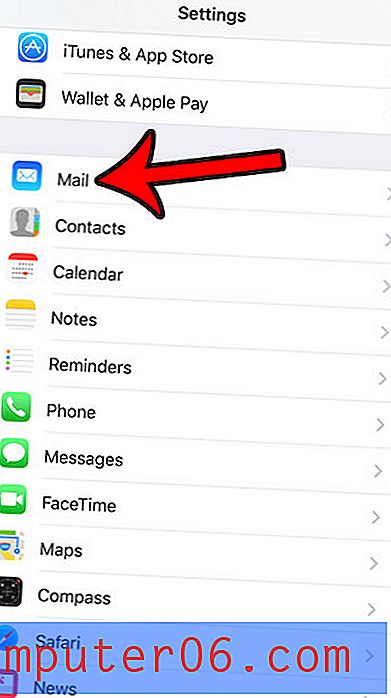
Passaggio 3: scorrere fino in fondo allo schermo, quindi toccare l'opzione Account predefinito .
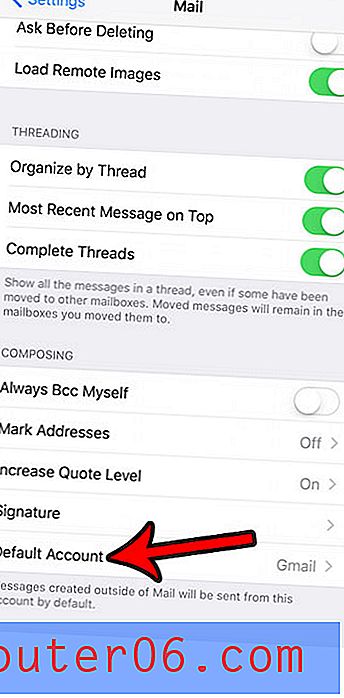
Passaggio 4: tocca l'account e-mail sul tuo iPhone che desideri utilizzare come predefinito.
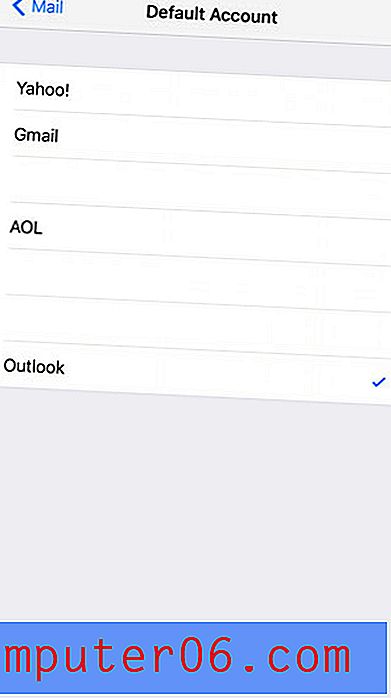
Come scegliere l'account e-mail sul tuo iPhone 5 da utilizzare come predefinito (iOS 6)
È importante ricordare che è possibile scorrere gli account e-mail quando si invia un nuovo messaggio. Toccando il campo Da in un nuovo messaggio e-mail si aprirà un'utilità di selezione che consente di scorrere gli account e-mail sul telefono, consentendo di scegliere l'account da cui inviare il messaggio corrente. Ma questo può essere una seccatura se scegli sempre un account diverso da quello predefinito (quello che viene sempre selezionato per primo quando crei un nuovo messaggio), quindi la modifica delle impostazioni può migliorare notevolmente l'efficienza quando invii messaggi e-mail.
Passaggio 1: tocca l'icona Impostazioni sul telefono.

Apri il menu Impostazioni
Passaggio 2: scorrere verso il basso fino a Posta, contatti, calendari e toccarlo una volta per aprire il menu.
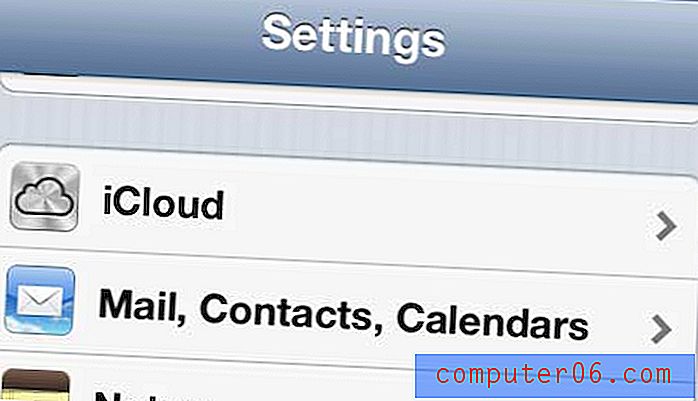
Apri il menu Posta, Contatti, Calendari
Passaggio 3: scorrere verso il basso fino all'opzione Account predefinito e selezionarla. Tieni presente che in questa schermata sono disponibili due opzioni Account predefinito, quindi assicurati di selezionare quella che si trova sotto Firma, poiché l'altra opzione è per scegliere i tuoi Contatti predefiniti.
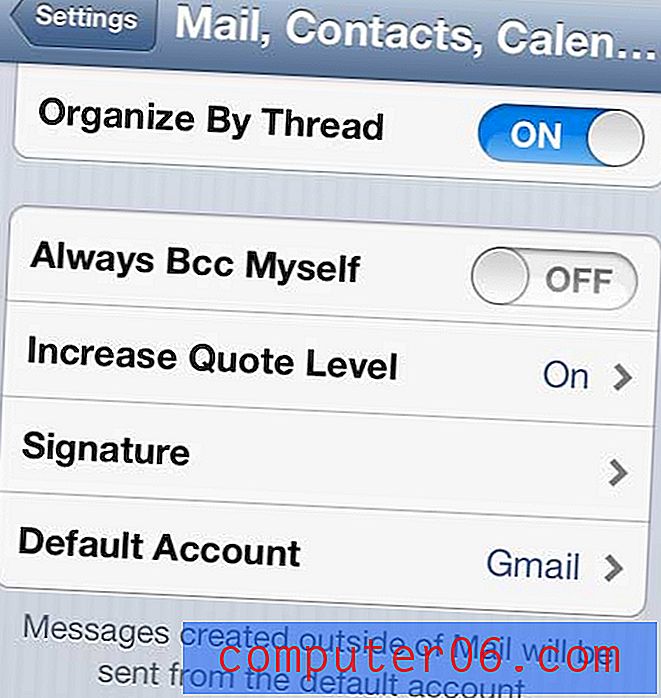
Seleziona l'opzione Account predefinito in Firma
Passaggio 4: tocca l'account che desideri utilizzare come predefinito. L'account predefinito verrà indicato dal segno di spunta a destra del nome dell'account.
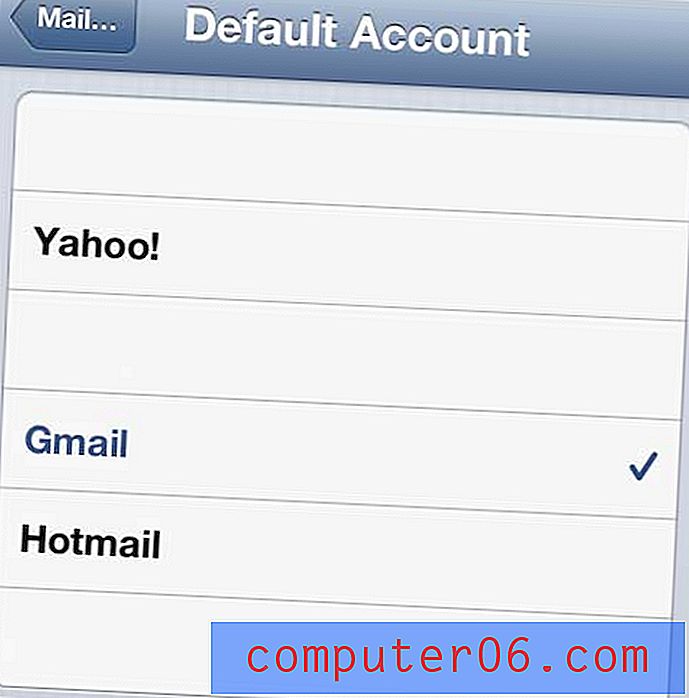
Scegli l'account e-mail da impostare come predefinito
È quindi possibile uscire da questo menu e iniziare a inviare messaggi per impostazione predefinita dall'account selezionato.
Sapevi che puoi facilmente inviare tramite e-mail un collegamento a una pagina Web direttamente dall'applicazione browser Google Chrome sul tuo telefono? Questo articolo spiega come farlo.



